BitLocker加密硬盘常见用户问题:
- bitlocker密钥打不开硬盘;
- 磁盘bitlocker输入密码参数错误;
- bitlocker输入恢复密钥后参数错误;
- u盘bitlocker密码突然打不开;
- bitlocker恢复密钥不正确
用户真实案例
我使用BitLocker加密来锁定一个分区,一切进展顺利,但当我将我的Dell Inspiron笔记本电脑送去保修后,他们更换了主板,BitLocker无法识别正确的密码或BitLocker恢复密钥。我确信我的密码是正确的,保修单上明确只改变了我的电脑主板,没有改变我的硬盘,我也没有重新安装Windows系统,如何才能打开BitLocker加密硬盘,上面有很重要的数据?
输入BitLocker密码提示错误,怎么办?
对于上述提到的BitLocker密码问题,需要先确认输入的BitLocker密码或者恢复密钥是否正确:
一、输入的密码或恢复密钥自身就不正确
如果忘记密码或者恢复密钥,那么你除了尽量去找到正确的BitLocker密码或者恢复密钥之外,没有其他办法 (也不用尝试破解BitLocker硬盘的密码,据了解,目前还没有人能破解BitLocker加密的密码),同理,你也无法再找回BitLocker硬盘上的数据。
二、输入的密码或者恢复密钥正确,但无法打开硬盘
这种情况一般是电脑更换了系统,更换了主板,加密或解密中断等其他外部因素导致的,你可以尝试下述的方法解锁BitLocker加密硬盘并访问硬盘上的数据,如果下面的方法均无法让你正常打开硬盘,那么,你就只有进行数据恢复了,好在这种情况下,用赤友数据恢复软件找回BitLocker加密硬盘上的数据的恢复率非常的高。
Manage bde是一个命令行工具,可用于编写BitLocker操作脚本,例如,解锁、关闭BitLocker、更改密码。
1.以管理员身份打开命令提示符。
2.输入命令:manage-bde-unlock X:-密码或manage-bde-unlock X:-RecoveryPassword(X是BitLocker硬盘的盘符),输入命令后按回车键确认。
3.输入密码或BitLocker恢复密钥以解锁BitLocker加密硬盘。
如果manage bde无法使用恢复密钥或密码解锁BitLocker分区,请尝试方法2和3。
将BitLocker硬盘连接到另外一台电脑上(但操作系统的版本最好一致),使用正确的密码或者恢复密钥尝试解锁BitLocker加密硬盘。例如,如果使用Windows 10的内置新加密模式加密驱动器,则即使BitLocker密码或恢复密钥正确,也无法在Windows 7或8计算机上打开此BitLocker加密硬盘。
每个硬盘在使用过程中都可能出现问题,比如使用的时间较长,或者没有正确的使用硬盘如硬盘还在使用时直接拔出硬盘,硬盘都会出问题,BitLocke加密硬盘也是一样,如果BitLocker加密硬盘在尝试上述两种方法还是无法打开时,则可能硬盘受到了损坏,此时,你就只有尝试恢复BitLocker加密硬盘上的重要数据了。
此方法只是针对硬盘上没有重要数据或者重要数据已恢复的情况,重新格式化硬盘可以快速解决BitLocker密码或恢复密钥不起作用的问题,让你可以重新使用此BitLocker硬盘,但是如果硬盘上有重要数据未恢复,请千万不要格式化硬盘,BitLocker硬盘一旦被Windows自带的格式化工具格式化,BitLocker硬盘上的数据将永远无法找回。
赤友BitLocker数据恢复 - 从BitLocker加密硬盘上恢复数据
赤友数据恢复是一款专业的BitLocker数据恢复软件,只要BitLocker加密硬盘没有物理损坏,它就可以帮助你从有损坏、有故障、无法访问的BitLocker加密硬盘上找回恢复重要的数据。
你可以免费下载软件,并尝试查找数据,操作非常简单,不需要任何技术背景,当然,如果你希望得到官方支持,你也可以联系官方提供专业的技术支持&远程服务,无法任何额外费用,确定能找到数据再付费。
支持的操作系统
Windows 10/8/7/XP和 Windows Server 2016/2012/2008/2003
详细操作步骤 – 恢复Bitlocker加密硬盘上的数据
第一步:下载并安装赤友数据恢复;
注:请勿将软件安装到需恢复数据的 Bitlocker 分区上。
第二步:选择 Bitlocker 数据恢复;
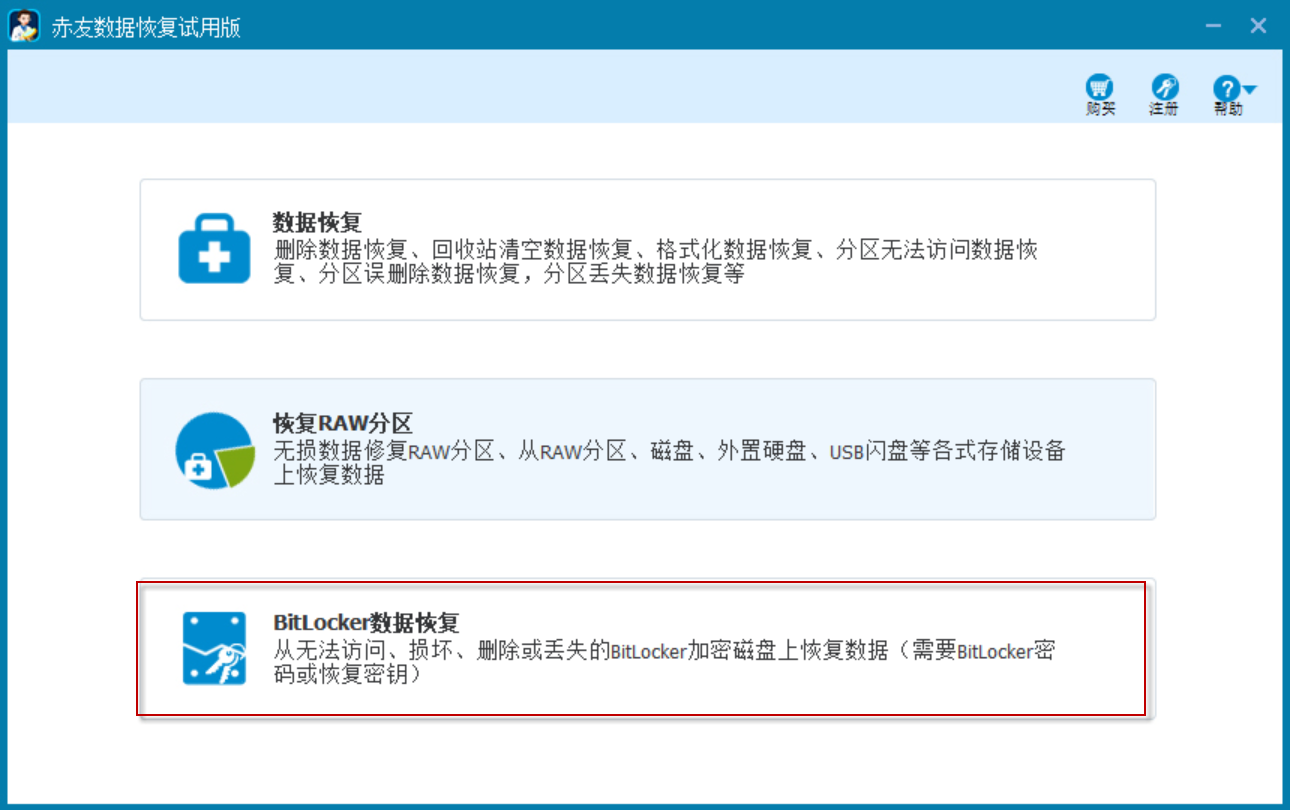
第三步:选择需恢复数据的Bitlocker分区;
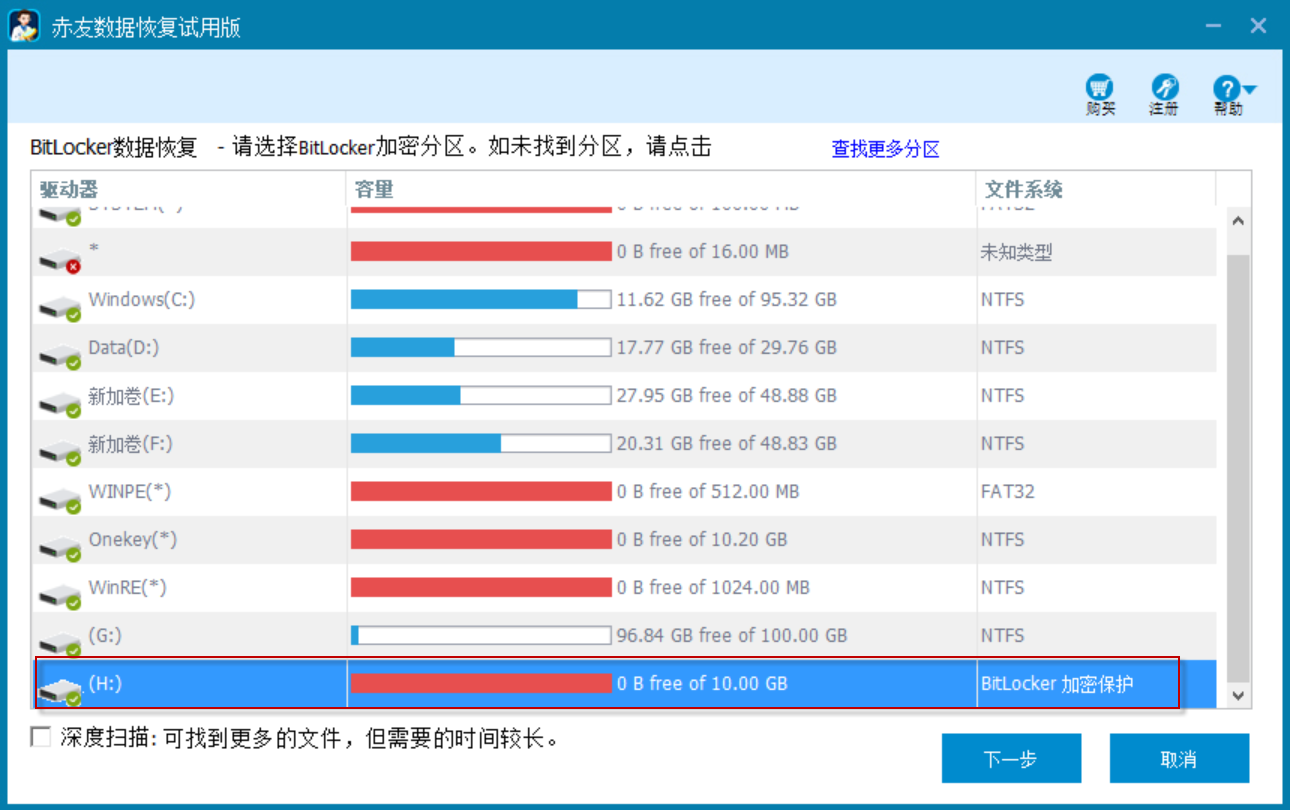
第四步: 输入 Bitlocker 加密分区的解锁密码或48位恢复密钥;
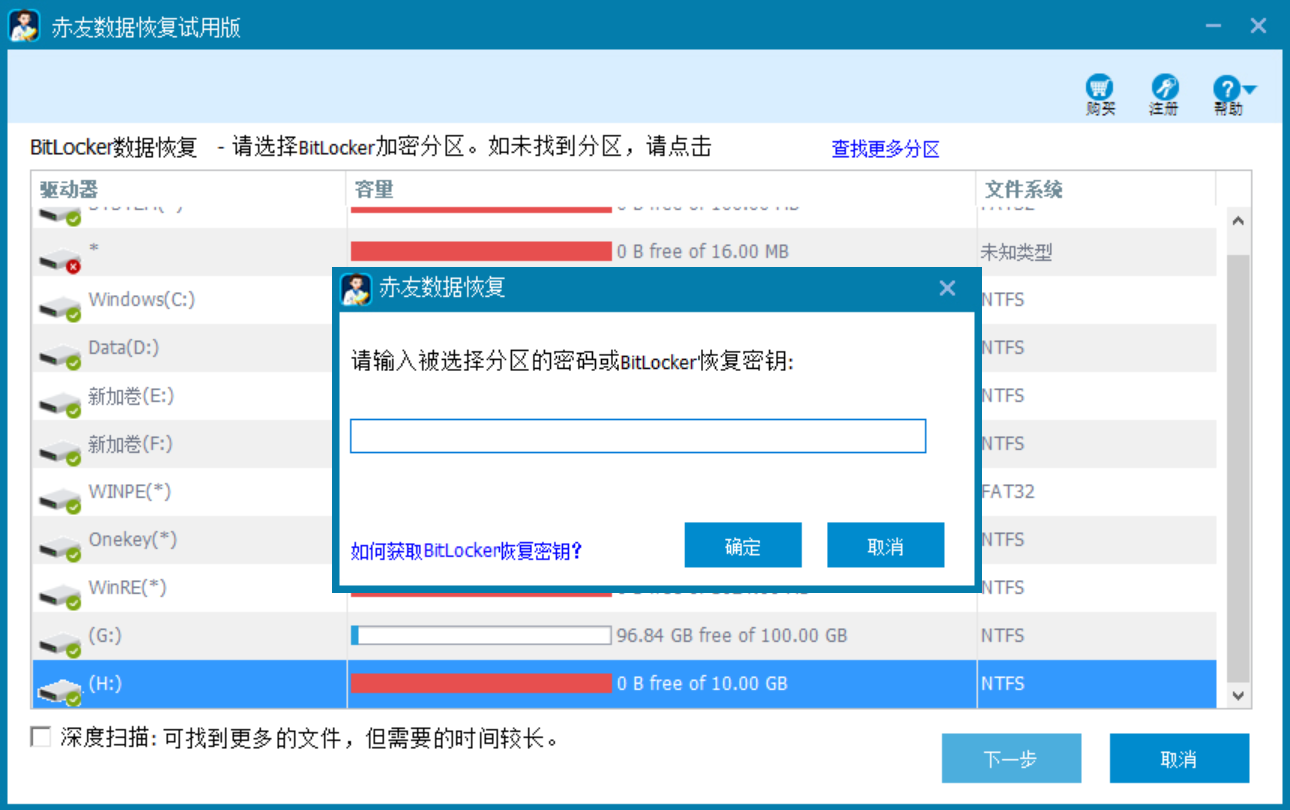
第五步:Bitlocker 加密分区解密后,软件将扫描该分区上丢失的数据;
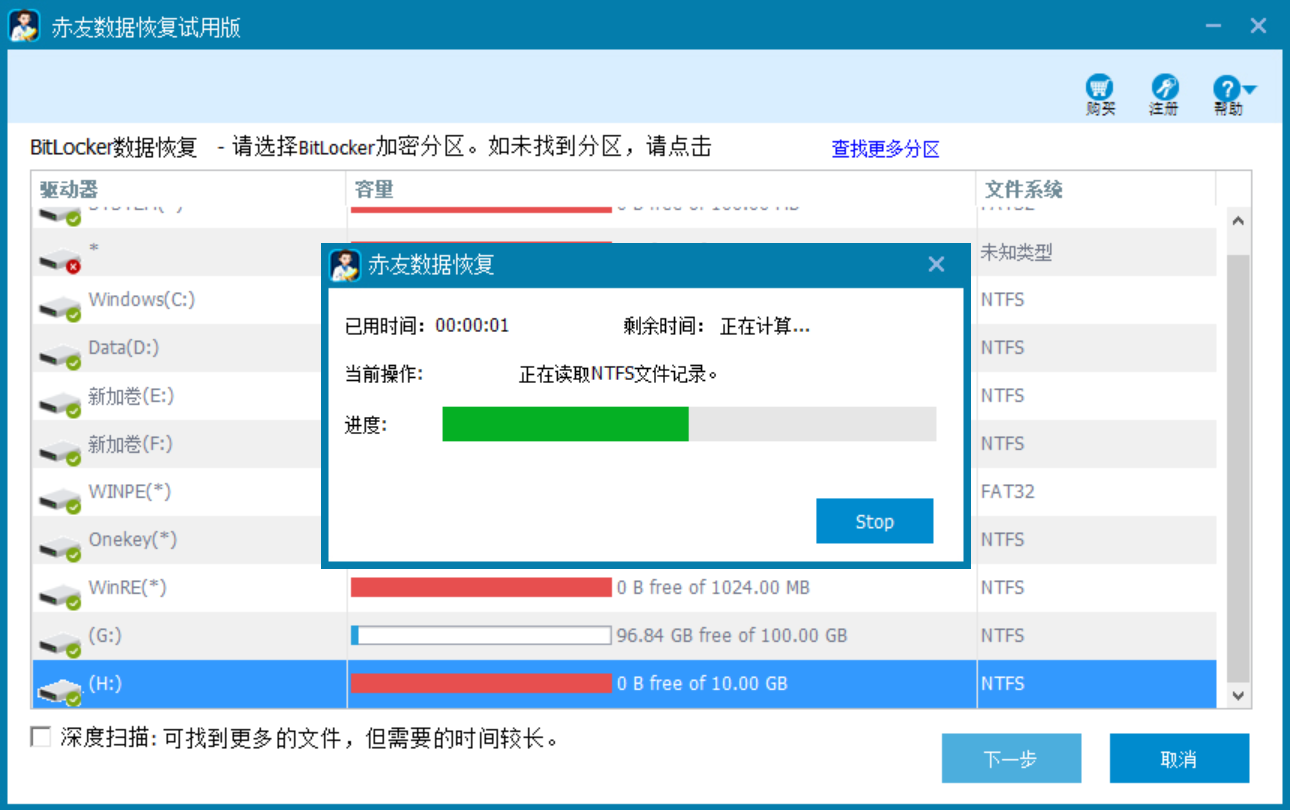
第六步:扫描完成后,查看并确定找到的数据是否为丢失的数据;
注:如找到的数据不正确或无法预览,请勾选上扫描结果页面左下角的“启用强力解密”选项,然后重新恢复数据;或者直接联系官方技术支持提供远程协助。
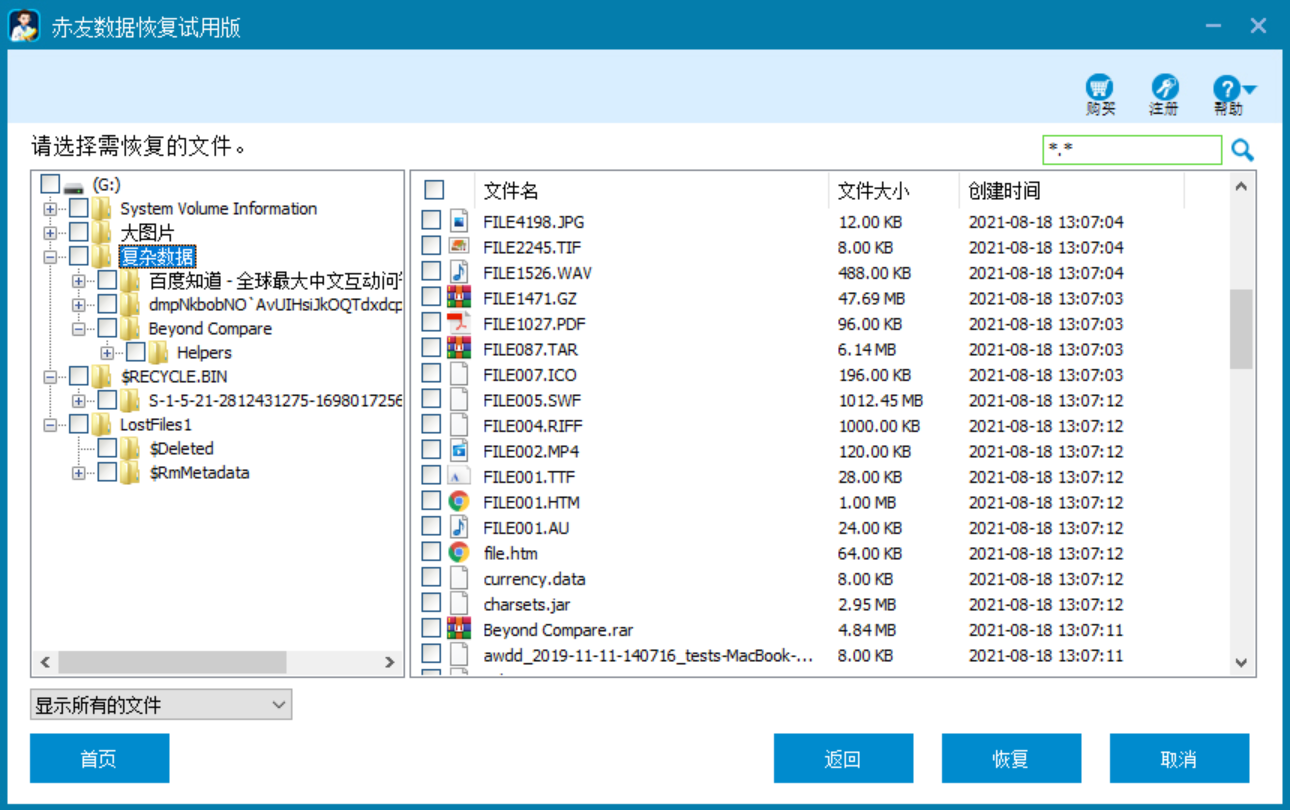
第七步:确认你需要的数据已找到,选择需要恢复的数据,点“恢复”按钮;
注:1、保存数据时,请勿将恢复的数据保存到丢失数据的 Bitlocker 加密分区上。
如果在软件使用过程中有遇到不明白的地方,你可以直接联系技术寻求帮助: support@aibotech.cn。

 川公网安备51010702043295
川公网安备51010702043295